sugimotoです。
TracをLinuxにインストールする手順です。
今回は以下の構成でセットアップしています。
- CentOS5.4
- Aapache
- WSGI
- Trac0.12
- SQLite
途中、エラーなど出て半日くらいかかりました。
今すぐ使いたい人は、Cikloneにサインアップして、今すぐ使いましょう。
必要なパッケージのインストール
インストールドキュメントには以下のパッケージが必要だと書いています。
- Python
- setuptools
- Genshi
- SQLite
- Babel
それでは早速インストール
> yum install python
TracはPython 2.4以上で動作可能です。
CentOSでの最新バージョンは2.4.3でした。ちょっと古いがぎりぎりセーフですね。
> yum install sqlite
SQLite 3.3.6がインストールされました。
Python 2.4 の場合、SQLiteでTracを使うにはPySqliteが必要になります。
こちらのサイトからダウンロードします。
そして、PySqliteのページの要領でインストールします。
> wget http://pysqlite.googlecode.com/files/pysqlite-2.6.0.tar.gz > tar xzvf pysqlite-2.6.0.tar.gz > cd pysqlite-2.6.0 > python setup.py build_static install
setuptools のインストール
以下のサイトから egg ファイルをダウンロードします。
> wget http://pypi.python.org/packages/2.4/s/setuptools/setuptools-0.6c11-py2.4.egg#md5=bd639f9b0eac4c42497034dec2ec0c2b
shellのように起動せよ。ということなので、起動すると、インストールできたようです。
> sh setuptools-0.6c11-py2.4.egg Processing setuptools-0.6c11-py2.4.egg creating /usr/lib/python2.4/site-packages/setuptools-0.6c11-py2.4.egg Extracting setuptools-0.6c11-py2.4.egg to /usr/lib/python2.4/site-packages Adding setuptools 0.6c11 to easy-install.pth file Installing easy_install script to /usr/bin Installing easy_install-2.4 script to /usr/bin Installed /usr/lib/python2.4/site-packages/setuptools-0.6c11-py2.4.egg Processing dependencies for setuptools==0.6c11 Finished processing dependencies for setuptools==0.6c11
コマンドが使えることを確認
> easy_install -h
GenshiとBabelをインストール
GenshiとBabelはともに eash_install コマンドでインストールできます。
> easy_install Genshi Searching for Genshi Reading http://pypi.python.org/simple/Genshi/ Reading http://genshi.edgewall.org/ Reading http://genshi.edgewall.org/wiki/Download Best match: Genshi 0.6 Downloading http://ftp.edgewall.com/pub/genshi/Genshi-0.6-py2.4.egg Processing Genshi-0.6-py2.4.egg Moving Genshi-0.6-py2.4.egg to /usr/lib/python2.4/site-packages Adding Genshi 0.6 to easy-install.pth file
Genshi 0.6 がインストールできました。簡単です。
Babelも同じようにインストールします。
> easy_install Babel Searching for Babel Reading http://pypi.python.org/simple/Babel/ Reading http://babel.edgewall.org/ Reading http://babel.edgewall.org/wiki/Download Best match: Babel 0.9.5 Downloading http://ftp.edgewall.com/pub/babel/Babel-0.9.5-py2.4.egg Processing Babel-0.9.5-py2.4.egg creating /usr/lib/python2.4/site-packages/Babel-0.9.5-py2.4.egg Extracting Babel-0.9.5-py2.4.egg to /usr/lib/python2.4/site-packages Adding Babel 0.9.5 to easy-install.pth file Installing pybabel script to /usr/bin Installed /usr/lib/python2.4/site-packages/Babel-0.9.5-py2.4.egg Processing dependencies for Babel Finished processing dependencies for Babel
Babel 0.9.5 プロジェクトページからダウンロード出来るのと同じ、最新版です。
Tracには最近はやりのMercurialやGit用のプラグインもありますが、デフォルトのソース管理となるSubverionはインストールしておきましょう。
> yum install subversion
Subversion 1.4.2 がインストールされました。Tracの正式サポートは 1.5, 1.6 みたいですね。。
「1.4 でも動くはずだけどね。」みたいに書いてます。。がんばれ。
Tracのインストールとプロジェクトの作成
さて、いよいよ Trac のインストールです。
今回は最新が使いたいので、0.12 ベータをインストールします。
> easy_install Trac==0.12b1
バージョンは == で指定するんですね。なんとも独特な。
2010/05/14追記: Tracを多言語対応するにはインストール前に言語ファイルのコンパイルが必要です。Tracを日本語化する場合は翌日の日記=>「日本語化したTracをインストールする」の方法でインストールしてください。
TracEnvの作成
Tracがインストールできたので、さっそくプロジェクトを作りましょう。
initenv コマンドを実行するとプロジェクト名など聞かれますので適宜入力します。
> mkdir -p /var/share/trac/projects/sandbox > trac-admin /var/share/trac/projects/sandbox initenv
うまくいったようです。
> ll /var/share/trac/projects/sandbox/ total 36 drwxr-xr-x 2 root root 4096 May 13 18:19 attachments drwxr-xr-x 2 root root 4096 May 13 18:19 conf drwxr-xr-x 2 root root 4096 May 13 18:19 db drwxr-xr-x 2 root root 4096 May 13 18:19 htdocs drwxr-xr-x 2 root root 4096 May 13 18:19 log drwxr-xr-x 2 root root 4096 May 13 18:19 plugins -rw-r--r-- 1 root root 98 May 13 18:19 README drwxr-xr-x 2 root root 4096 May 13 18:19 templates -rw-r--r-- 1 root root 27 May 13 18:19 VERSION
ちゃんとプロジェクトが出来てますね。
デプロイ用のコマンドでCGIなどのファイルを作成しておきます。
> trac-admin /usr/share/trac/projects/sandbox deploy /tmp/deploy > mv /tmp/deploy/* /usr/share/trac/. > rm -fR /tmp/deploy
Apache で使うつもりなので、permissionも変えておきましょう。
> chown -R apache:apache sandbox
Apacheとmod_wsgiの設定
インストールマニュアルにはfcgiかmod_wsgiを推奨すると書いてあるので、今回は mod_wsgi でTracを使うことにします。
mod_wsgi はyumではインストール出来ません。
もう少しなんですが、ちょっとめんどくさくなってきましたね。。
> wget http://modwsgi.googlecode.com/files/mod_wsgi-3.2.tar.gz > tar xzvf mod_wsgi-3.2.tar.gz > cd mod_wsgi-3.2 > ./configure checking for apxs2... no checking for apxs... no checking Apache version... ./configure: line 1704: apxs: command not found ./configure: line 1704: apxs: command not found ./configure: line 1705: apxs: command not found ./configure: line 1708: /: is a directory checking for python... /usr/bin/python ./configure: line 1877: apxs: command not found configure: creating ./config.status config.status: error: cannot find input file: Makefile.in
エラーです。httpd-devel のコマンドが必要みたいです。
しょうがないので、インストールしましょう。
> yum install httpd-devel > ./configure > make /usr/sbin/apxs -c -I/usr/include/python2.4 -DNDEBUG -D_GNU_SOURCE mod_wsgi.c -L/usr/lib -L/usr/lib/python2.4/config -lpython2.4 -lpthread -ldl -lutil -lm /usr/lib/apr-1/build/libtool --silent --mode=compile gcc -prefer-pic -O2 -g -pipe -Wall -Wp,-D_FORTIFY_SOURCE=2 -fexceptions -fstack-protector --param=ssp-buffer-size=4 -m32 -march=i386 -mtune=generic -fasynchronous-unwind-tables -fno-strict-aliasing -DLINUX=2 -D_REENTRANT -D_GNU_SOURCE -D_LARGEFILE64_SOURCE -pthread -I/usr/include/httpd -I/usr/include/apr-1 -I/usr/include/apr-1 -I/usr/include/python2.4 -DNDEBUG -D_GNU_SOURCE -c -o mod_wsgi.lo mod_wsgi.c && touch mod_wsgi.slo mod_wsgi.c:135:20: error: Python.h: No such file or directory mod_wsgi.c:138:2: error: #error Sorry, Python developer package does not appear to be installed. mod_wsgi.c:142:2: error: #error Sorry, mod_wsgi requires at least Python 2.3.0 for Python 2.X. mod_wsgi.c:150:2: error: #error Sorry, mod_wsgi requires that Python supporting thread.
またまたエラーです。
プロジェクトホームページに解説がありました。
通常のLinuxパッケージでインストールしたPythonにはヘッダーファイルが無いので
dev パッケージを入れなさいと言っています。
> yum install python-devel > ./configure > make > make install
今度はうまくいきました。
では Apacheに mod_wsgi をロードして、trac環境を作りましょう。
/etc/httpd/conf.d/trac.conf を以下のように作成します。
LoadModule wsgi_module modules/mod_wsgi.so
WSGIScriptAlias / /usr/share/trac/cgi-bin/trac.wsgi
WSGIApplicationGroup %{GLOBAL}
Order deny,allow
Allow from all
やっとセットアップが終了、かなり大変でした。。
Apacheを起動して、確認します。
> /etc/init.d/httpd start
一応、Tracの画面が表示されました。
でも使う前に、まだやることがあるようです。。。
- サイトの日本語化
- チケット作ろうと思ったら、認証情報がないといわれた。。
- Subversionとの連携
- プラグインとか入れたい
だんだん面倒になってきたあなたにはクラウド型バージョン管理のサイクロンがあります!サイクロンの画面イメージはこんな感じ。
■ サイクロンダッシュボード画面 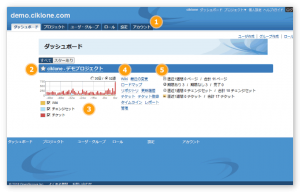 サイクロンにはいつまでも無料 でお使い頂けるフリープランもあります。是非1度お試しください。
サイクロンにはいつまでも無料 でお使い頂けるフリープランもあります。是非1度お試しください。 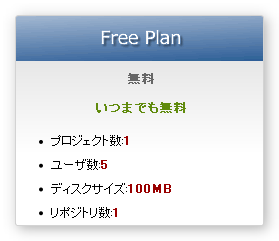
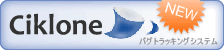
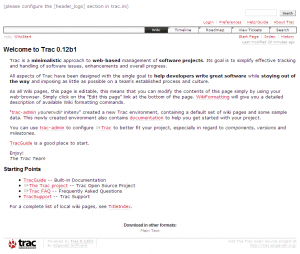
SVNとの連携はどういうふうにするのでしょうか?
どうしてもTracプロジェクトの作成からはできなさそうですが、、